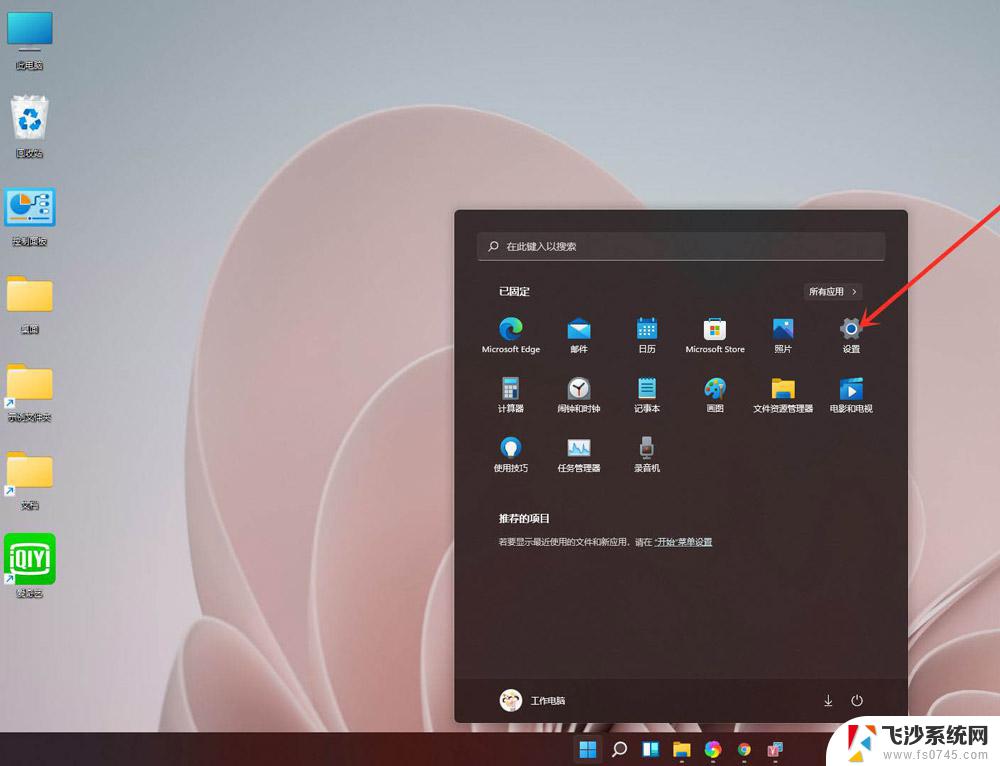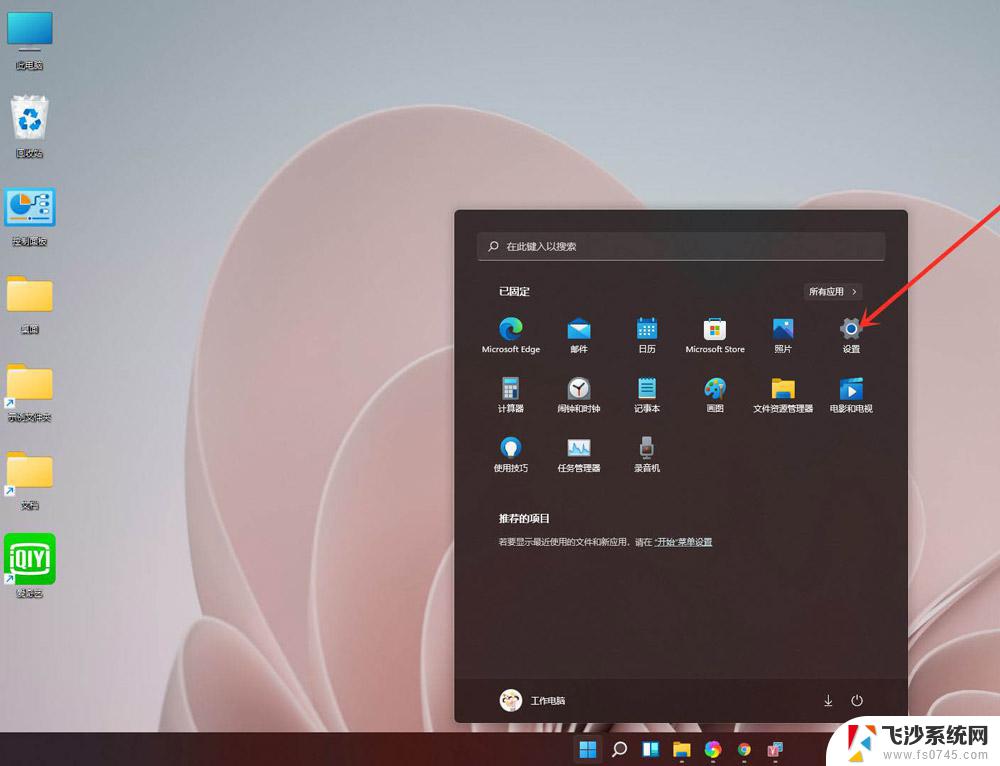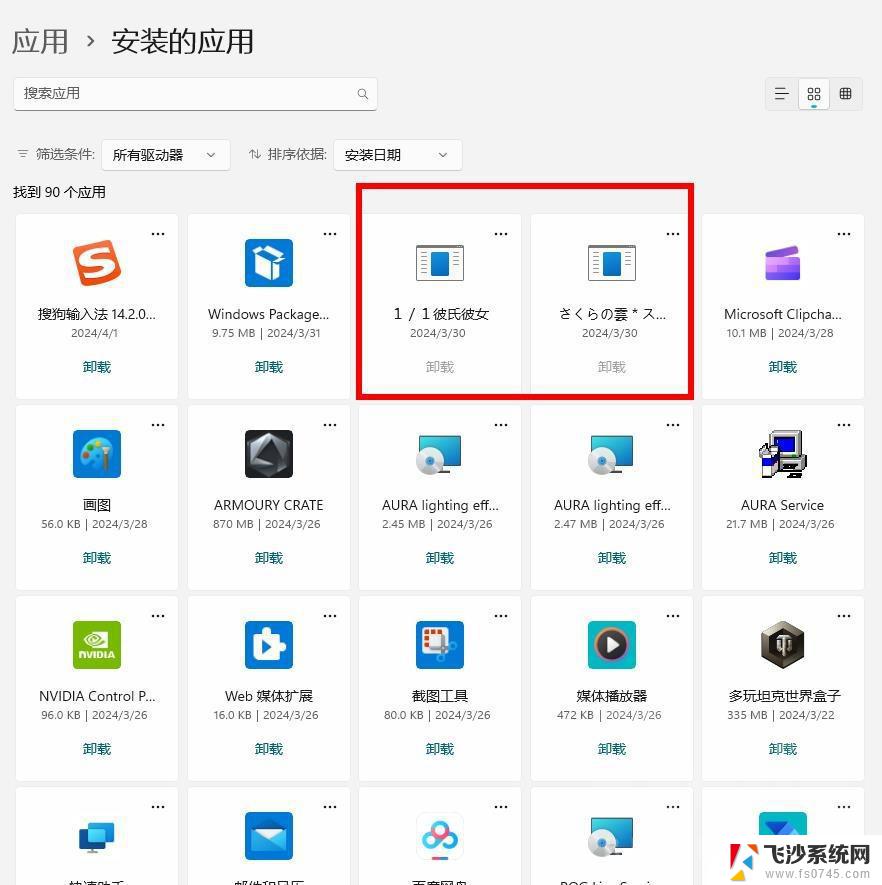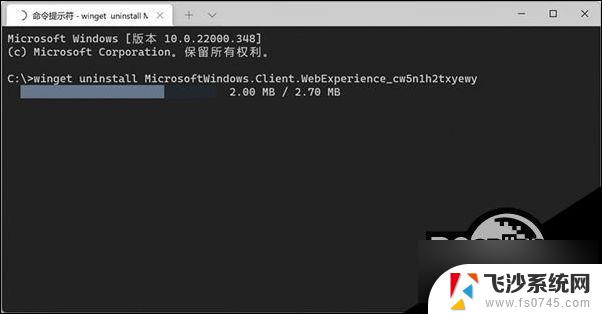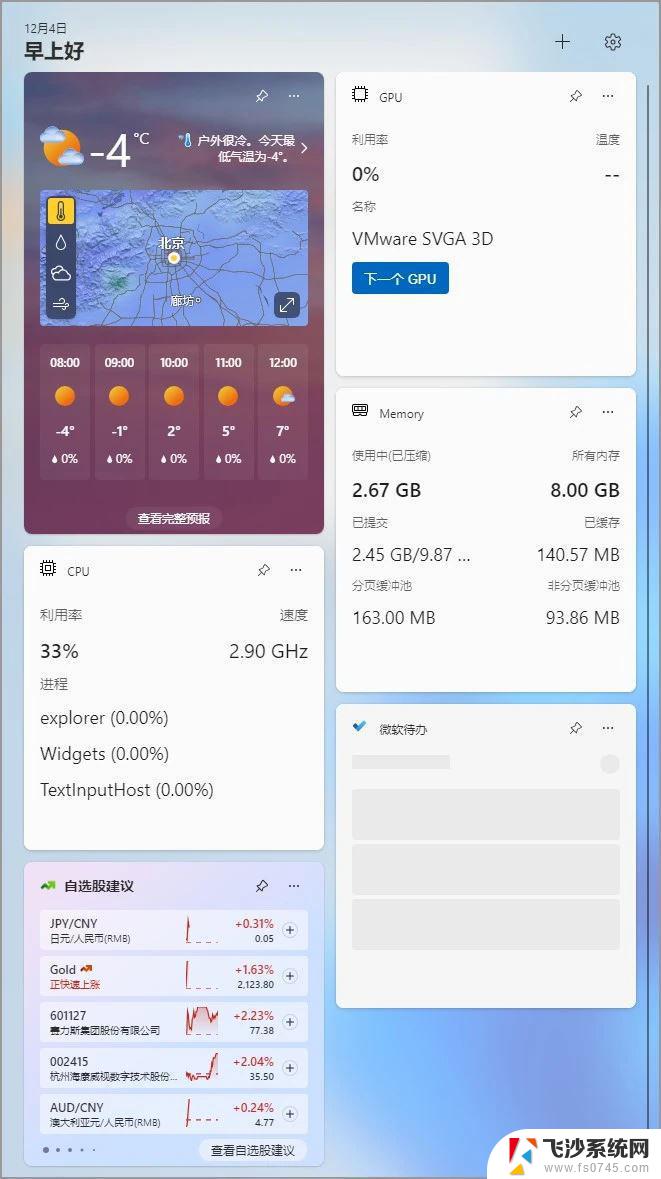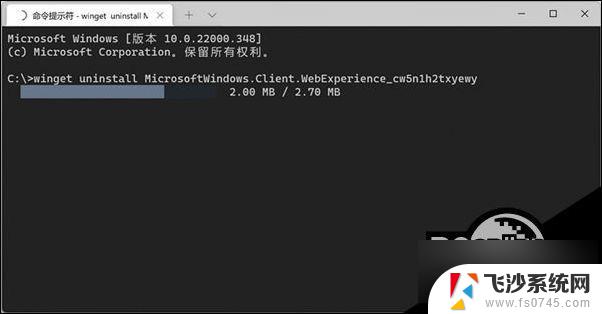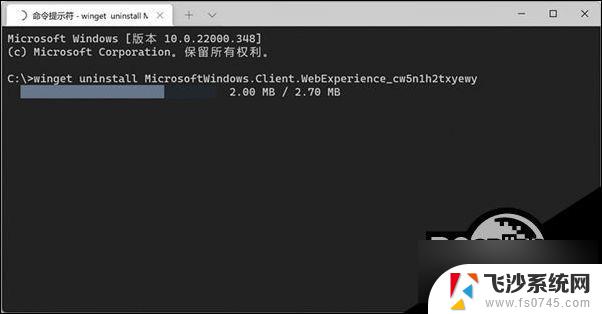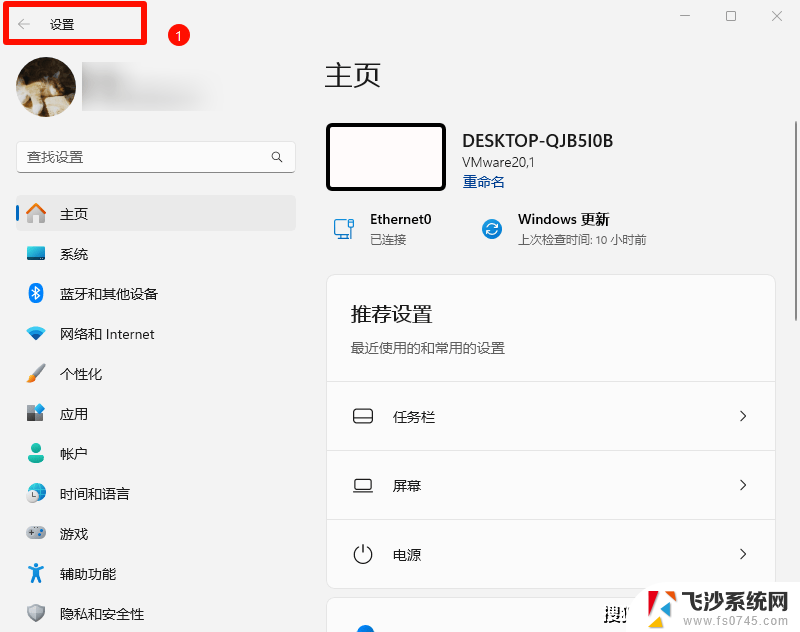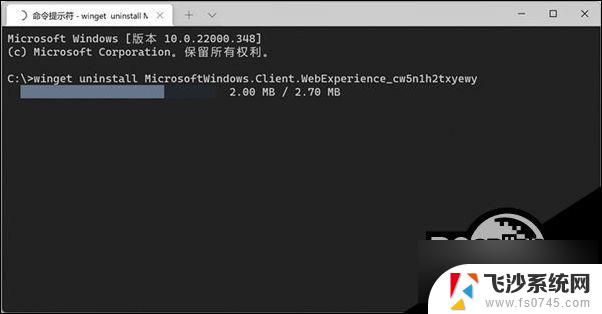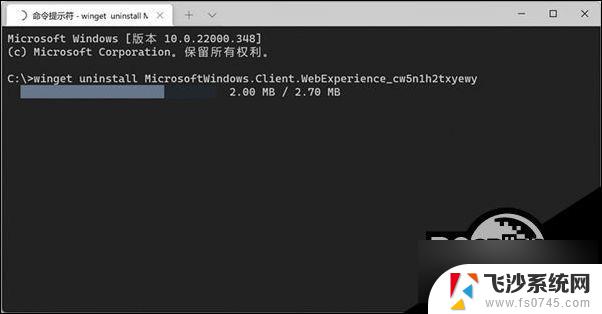windows11怎样卸载软件 Windows 11卸载应用程序的技巧
在日常使用Windows 11操作系统时,我们常常需要安装和卸载各种软件应用程序,而对于一些不常用或者占用系统资源较多的应用程序,我们可能需要及时进行卸载来释放空间和提升系统性能。如何在Windows 11中高效地卸载软件呢?下面将为大家介绍一些卸载应用程序的技巧,帮助您轻松管理系统中的软件应用。
方法一:进入开始菜单,点击【设置】,打开win11设置界面。
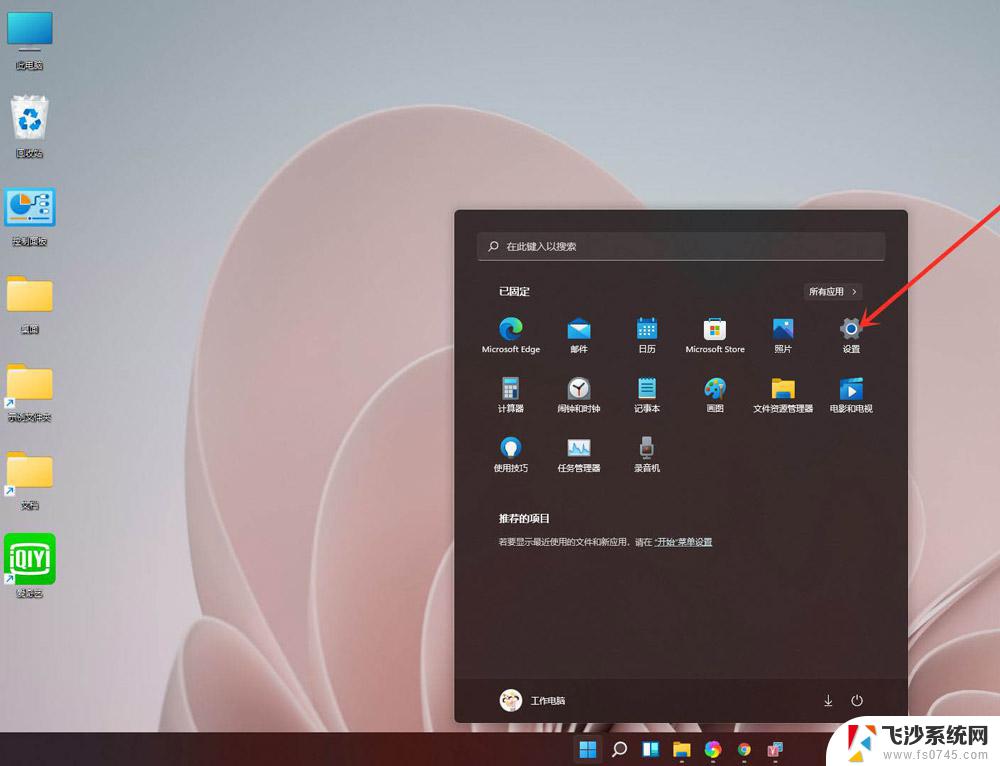
进入【应用】界面,点击【应用和功能】选项。
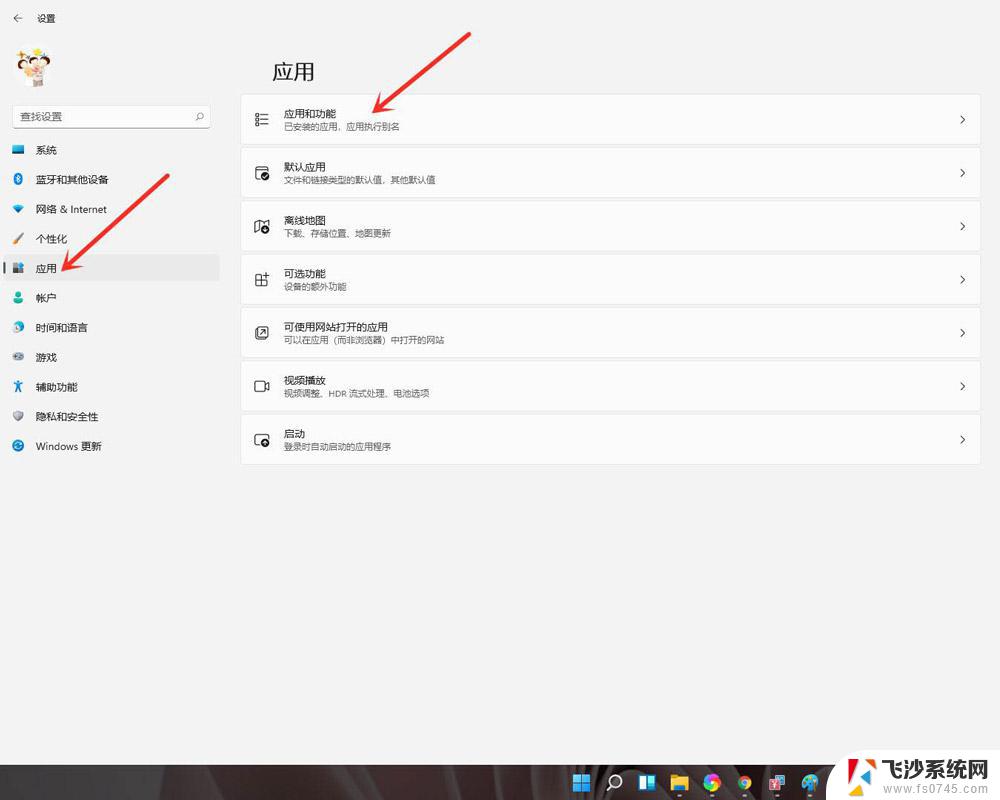
进入【应用和功能】界面,在应用列表中找到要卸载的应用。点击右侧的【┇】。
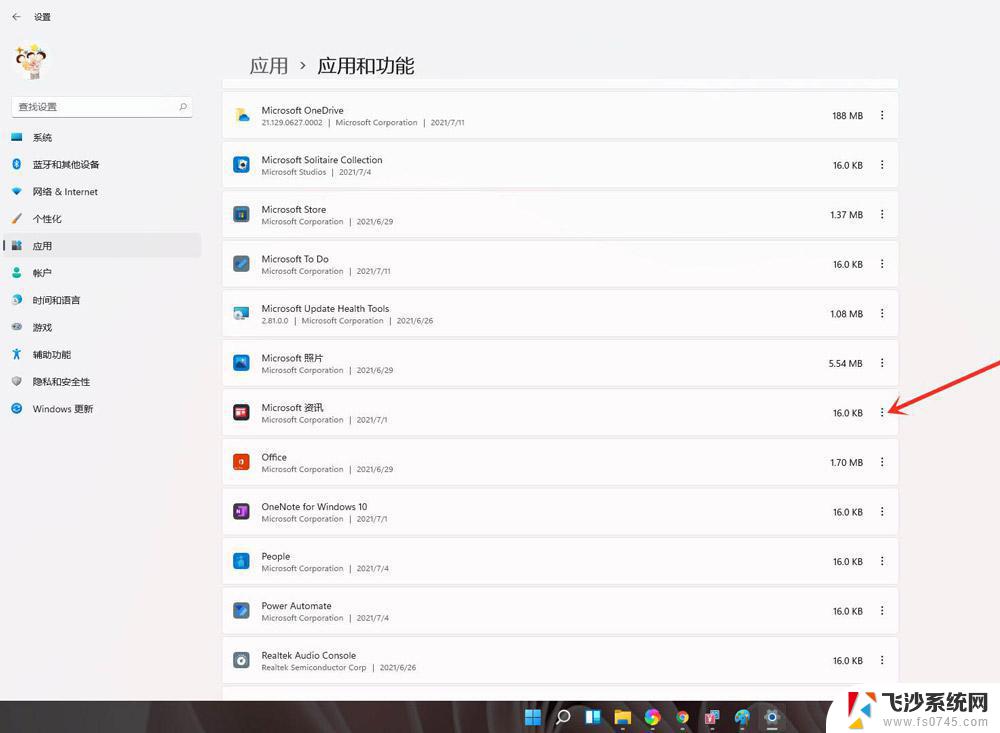
在弹出的菜单中点击【卸载】。
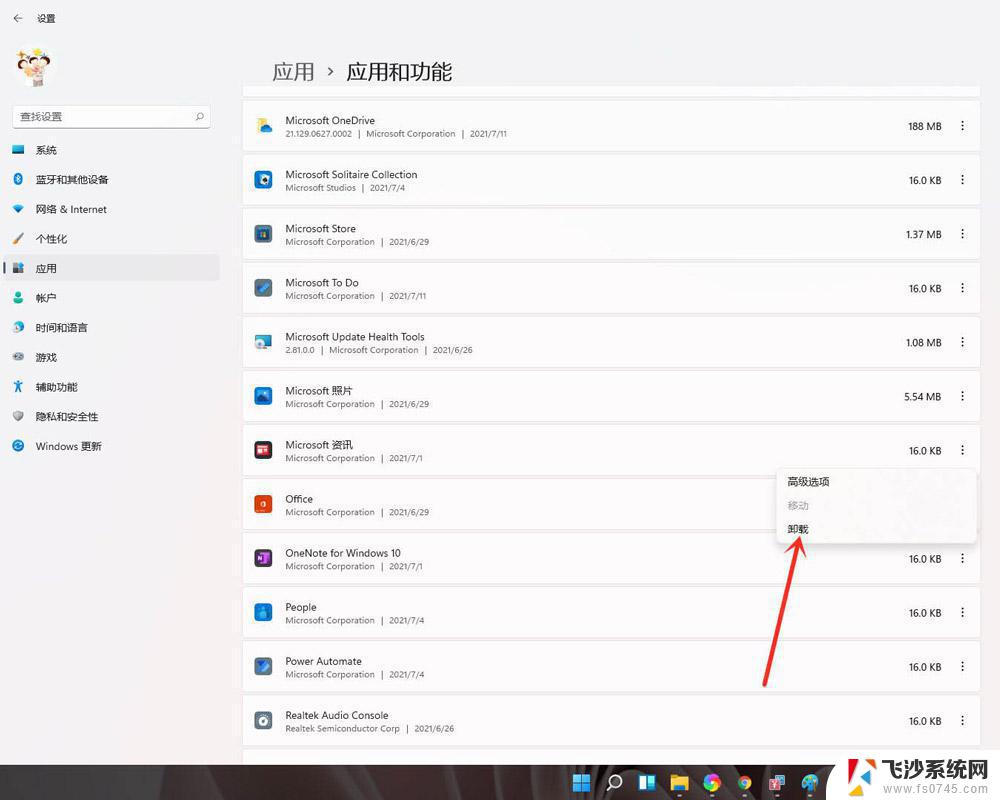
在弹出的窗口中点击【卸载】即可。
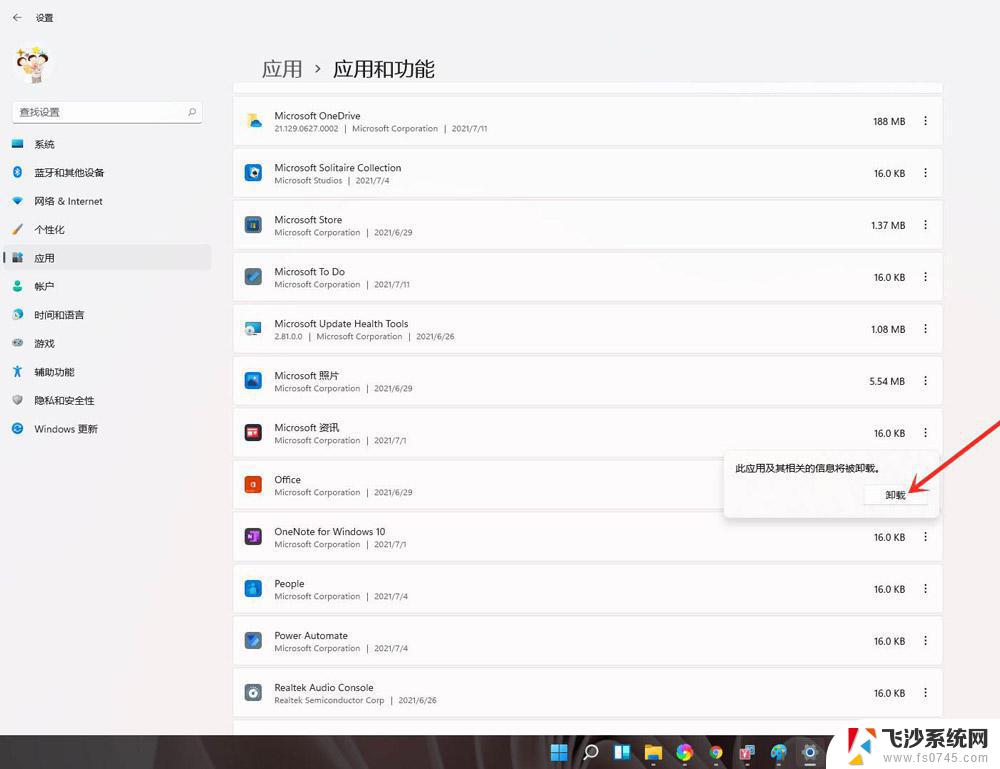
首先,按键盘上的【 Win + R 】组合键,打开运行,然后输入【appwiz.cpl】命令,按【确定或回车】;
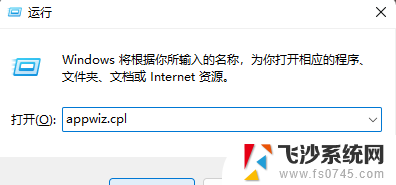
程序和功能窗口,找到并选择需要卸载的程序。然后点击【右键】,在打开的菜单项中,选择【卸载】。
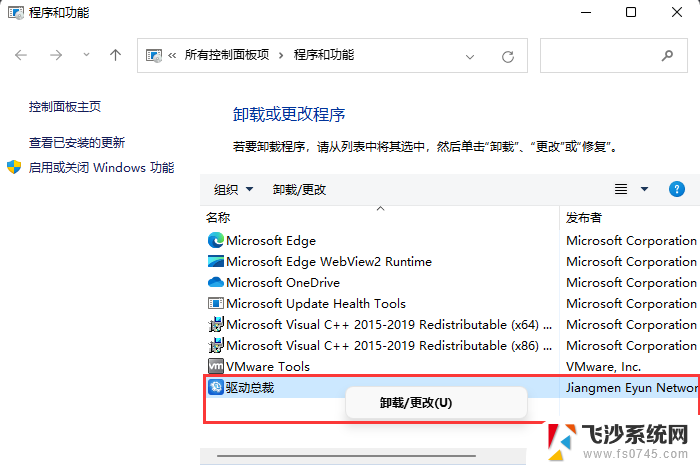
win11系统怎么更新驱动程序? win11驱动程序更新的五种方法
Win11文件夹怎么加密? Windows11文件夹添加密码的两种方法
win11操作中心怎么添加删除快捷方式? 自定义设置win11操作中心
以上就是Windows 11如何卸载软件的全部内容,如果有不懂的用户可以按照小编的方法进行操作,希望能够帮助到大家。